Word文档中如何使用屏幕剪辑功能?
1、鼠标左键双击桌面快捷图标Word 2010;
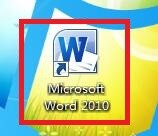
2、随机打开一篇文档;

3、将光标定位于需要插入屏幕截图的位置;
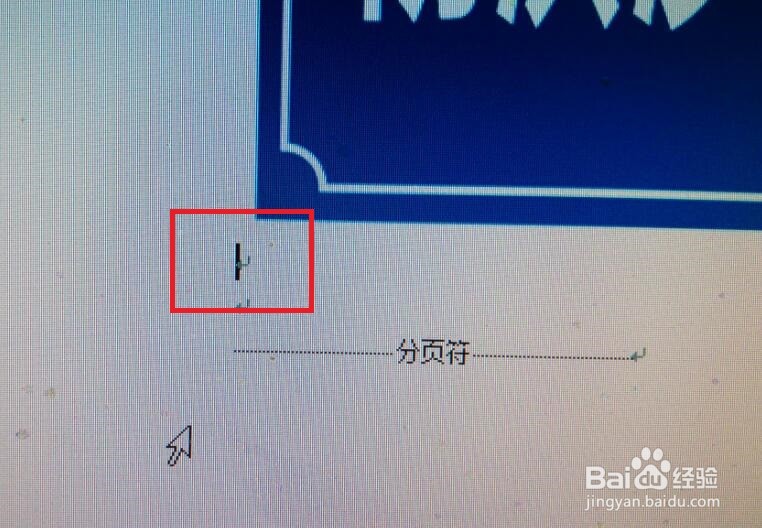
4、点击“插入--屏幕截图--屏幕剪辑”;
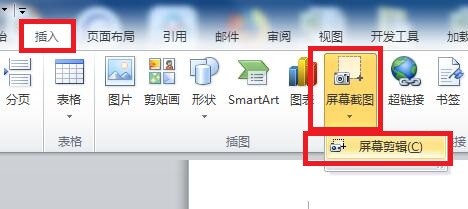
5、当前屏幕上方将会出现一层蒙版,拖动鼠标随意剪辑屏幕任意位置;
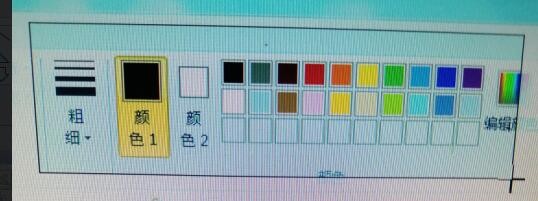
6、剪辑的图片就被插入到光标位置了。
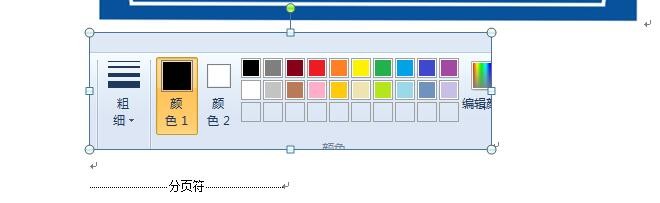
7、总结:
鼠标左键双击桌面快捷图标Word 2010;
随机打开一篇文档;
将光标定位于需要插入屏幕截图的位置;
点击“插入--屏幕截图--屏幕剪辑”;将光标定位于需要插入屏幕截图的位置;
当前屏幕上方将会出现一层蒙版,拖动鼠标随意剪辑屏幕任意位置;
剪辑的图片就被插入到光标位置了。
声明:本网站引用、摘录或转载内容仅供网站访问者交流或参考,不代表本站立场,如存在版权或非法内容,请联系站长删除,联系邮箱:site.kefu@qq.com。
阅读量:84
阅读量:41
阅读量:180
阅读量:74
阅读量:101